Удаление ВМ в IaaS OpenNebula
Удаление объекта ВМ
Для удаления ВМ на странице Instances > VMs выберите ВМ и выполните для неё Terminate или Terminate hard.
Вариант Terminate посылает сигнал выключения гостевой ОС и дожидается выключения ВМ.
Вариант Terminate hard отключает ВМ немедленно.
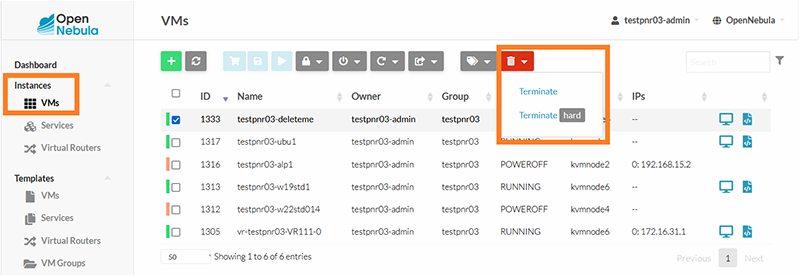
Так как ВМ используют персистентные диски, после удаления ВМ не происходит автоматическое удаление виртуальных дисков, подключенных к ней. Если виртуальные диски не удалить вручную, можно повторно выполнить развёртывание ВМ с теми же параметрами и виртуальными дисками, используя шаблон.
Удаление шаблона и образа
Если повторное развёртывание ВМ не планируется или сохранение данных на виртуальном диске не требуется:
- На странице Templates > VMs выберите шаблон, соответствующий удалённой ВМ, и выполните для него
 .
.
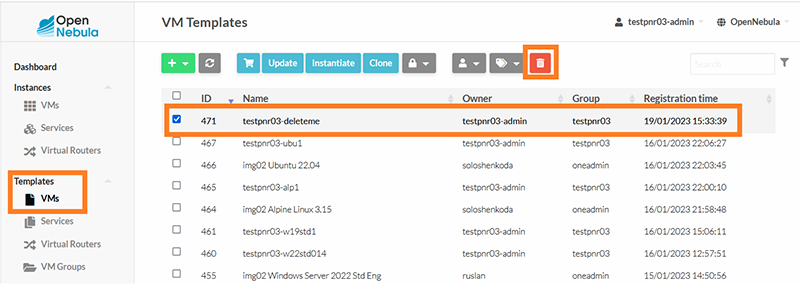
- В окне подтверждения удаления выберите:
- Delete – если необходимо удалить шаблон, но сохранить виртуальный диск с данными.
- Delete all images – если необходимо удалить шаблон и виртуальные диски с данными.
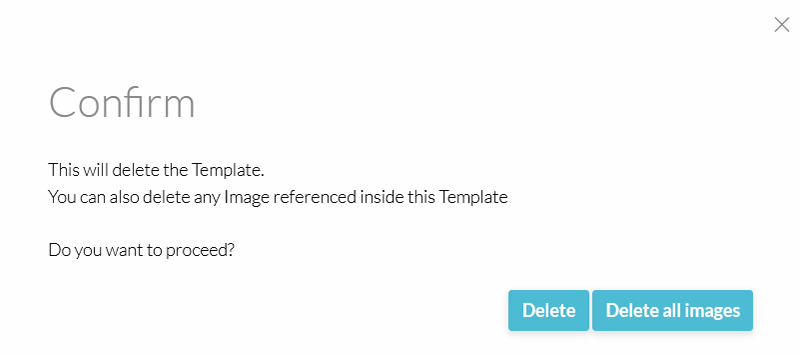

Не нашли инструкцию?
Заполните форму, и наш специалист свяжется с вами.
Мы дополним информацию и ответим на ваш вопрос.
Оставить заявку






























